Mạng máy tính giúp cho máy tính và các thiết bị điện tử khác để trao đổi dữ liệu như gửi email, chia sẻ tập tin, làm việc và giải trí.... Nếu chẳng may gặp phải vấn đề kết nối với mạng, bạn có thể cố gắng khắc phục, sửa chữa mạng máy tính theo những bước đơn giản sau:
HƯỚNG DẪN SỬA CHỮA MẠNG MÁY TÍNH CÁC LỖI THƯỜNG GẶP CHỈ VỚI 10 BƯỚC ĐƠN GIẢN
Mạng máy tính giúp cho máy tính và các thiết bị điện tử khác để trao đổi dữ liệu như gửi email, chia sẻ tập tin, làm việc và giải trí.... Nếu chẳng may gặp phải vấn đề kết nối với mạng, bạn có thể cố gắng khắc phục, sửa chữa mạng máy tính theo những bước đơn giản sau:
1. Kiểm tra cài đặt kết nối mạng
Nếu gần đây bạn có cập nhật máy tính, cài đặt kết nối mạng của bạn có thể đã thay đổi. Để kiểm tra các cài đặt này, hãy nhấn Start >> Control Panel >> Network and Internet >> Network and Sharing Center >> Manage Network Connections. Nhấp chuột phải vào kết nối và sau đó chọn "Properties." Khi được nhắc, nhập mật khẩu quản trị hoặc xác nhận của bạn.
2. Kết nối máy tính với mạng Wi-Fi
Các router không dây tạo các điểm và các khu vực gần router được kết nối với một mạng cụ thể. Nếu bạn không thể kết nối với một mạng wi-fi, hãy thử:
- Kiểm tra lại xem modem và bộ định tuyến đã được kết nối đúng chưa.
- Đảm bảo chuyển đổi wi-fi máy tính của bạn ở vị trí bật.
- Kiểm tra lỗi bằng cách nhấp vào biểu tượng "wi-fi" (bên phải thanh công cụ). Chọn "Diagnose and Repair". Nếu bạn được thông báo về sự cố, chẳng hạn như "không thể xóa bộ nhớ cache DNS", hãy giải quyết vấn đề.
- Xem bộ điều hợp mạng có hoạt động đúng hay không bằng cách: Đăng nhập với tư cách là quản trị viên. Chọn Start >> Control Panel >> System and Maintenance >> Device Manager. Nhấp vào "Network Adapters", chuột phải vào bộ điều hợp của bạn, và sau đó vào "Properties". Xác định vị trí "Device Status" và xem bộ điều hợp mạng của bạn có hoạt động chính xác hay không. Bạn có thể cần phải cập nhật trình điều khiển bộ điều hợp mạng.
3. Khắc phục sự kết nối internet gián đoạn
Nếu kết nối mạng của bạn bị ngắt kết nối theo thời gian, có thể bộ điều hợp mạng đã được đặt ở chế độ "power-saving” (tiết kiệm năng lượng). Hãy tắt chế độ bằng cách:
- Chọn Start >> Control Panel >> Network and Internet >> Manage Network Connections.
- Nhấp chuột phải vào kết nối và sau đó chọn "Properties. Bạn có thể phải nhập mật khẩu quản trị viên hoặc gửi xác nhận.
- Xác định vị trí tab "Networking” và chọn“configure”
- Mở tab "Power Management” (Quản lý năng lượng) và bỏ chọn “Allow the computer to turn off this device to save power” -> nhấn OK.
4. Giải quyết một kết nối internet chậm
Một loạt các yếu tố có thể làm chậm kết nối internet, vì thế bạn nên sửa các yếu tố này để tăng tốc độ kết nối mạng. Trước khi thay đổi bất kỳ cài đặt nào, hãy xem xét các điều sau:
- Trình điều khiển card mạng của bạn có được cập nhật không?
- Đã cài đặt bản cập nhật mới nhất cho máy tính của bạn chưa?
- Bộ điều hợp mạng của bạn có tương thích với khả năng của bộ định tuyến không?
5. Tắt tính năng tự động dò tìm
Tính năng dò tìm tự động thay đổi kích thước cửa sổ TCP. Vô hiệu hoá nó sẽ giới hạn kích thước của cửa sổ TCP lên 65535 và tăng tốc độ kết nối internet của bạn. Thực hiện: Nhấp vào “Start” >> Gõ "Command Prompt" vào hộp tìm kiếm và Enter để tạo một danh sách các kết quả >> Chuột phải vào "Command Prompt" và chọn "Run as Administrator” >> Gõ lệnh “netsh interface tcp set global autotuninglevel = disabled” vào hộp văn bản rồi nhấn Enter. Cuối cùng khởi động lại máy tính.
6. Thay đổi "Flow Control” (Kiểm soát lưu lượng) của bạn
Cài đặt kiểm soát luồng điều khiển tốc độ dữ liệu được truyền từ mạng này sang mạng khác. Phần mềm này được thiết kế để ngăn chặn một nút có thể truyền dữ liệu nhanh chóng từ áp đảo một nút nhận dữ liệu ở tốc độ chậm hơn.
- Nhấp vào Start >> Control Panel >> System and Maintenance >> Device Manager.
- Chuột phải vào Adapter Mạng và sau đó chọn "Properties".
- Mở tab "Advanced” và chọn “Flow Control.”
- Xác định vị trí phần "Value” (Giá trị) -> vào "RX and Tx Enabled” -> Nhấn "Ok".
Trên một số máy tính, "RX và Tx Enabled" có thể được liệt kê dưới dạng "Tự động" hoặc "Tạm dừng Rx / Tx".
7. Bật chia sẻ mạng
- Để bật "Network Discovery", nhấn Start >> Control Panel >> Network and Internet >> Network and Sharing Center. Mở rộng tab "Network Discovery" >> Turn on Network Discovery > Apply.
- Để bật chia sẻ tệp, hãy mở tab "Chia sẻ Tệp"> Bật Chia sẻ Tệp> Áp dụng.
- Để bật chia sẻ thư mục chung, mở rộng mục "Public Folder Sharing". Chọn "Bật chia sẻ để mọi người có quyền truy cập mạng có thể mở tệp" hoặc Turn on sharing so anyone with network access can open files” or “Turn on sharing so anyone with network access can open, change, and create files" -> nhấn “Apply”.
8. Tắt chia sẻ bảo vệ bằng mật khẩu
Để tắt chia sẻ bảo vệ bằng mật khẩu, bấm Start >> Control Panel >> Network and Internet >> Network and Sharing Center. Tìm "Sharing and Discovery" và mở rộng tiểu mục "Password Protected Sharing" Chọn "Turn off password protected sharing" và nhấn "Apply".
9. Thay đổi “Network Sharing Settings” (Cài đặt Chia sẻ mạng)
Chọn Start >> Computer >> Properties. Xác định vị trí “Computer name, domain, and workgroup settings” and select “Change Settings.” Tìm tab “Computer Name” và chọn “Change.” Nếu bạn cần tham gia một nhóm làm việc hiện có , nhập vào tên nhóm và nhấn "Ok". Nếu bạn cần tạo một workgroup mới, nhập vào tên và nhấp vào "Ok".
10. Xóa bộ nhớ cache DNS
Nếu bạn liên tục nhận được thông báo lỗi khi cố gắng truy cập trang web, bạn có thể cần phải xóa bộ nhớ cache DNS của mình bằng cách Mở trình đơn bắt đầu và nhập "Command Prompt" trong thanh tìm kiếm >> Nhấn Enter >> Nhấp chuột phải vào kết quả "Command Prompt" và chọn "Run as administrator. Nhập mật khẩu hoặc xác nhận nếu được yêu cầu. Loại "ipconflg / flushdns" trong dấu nhắc lệnh.
Trên đây là 10 bước đơn giản để sửa chữa mạng máy tính trong trường hợp gặp sự cố mà bạn có thể tham khảo. Nếu gặp khó khăn, hãy liên hệ ngay tới Sửa chữa laptop 24h .com theo số hotline 18006024 để được hỗ trợ kịp thời nhé! Chúc các bạn thực hành thành công!


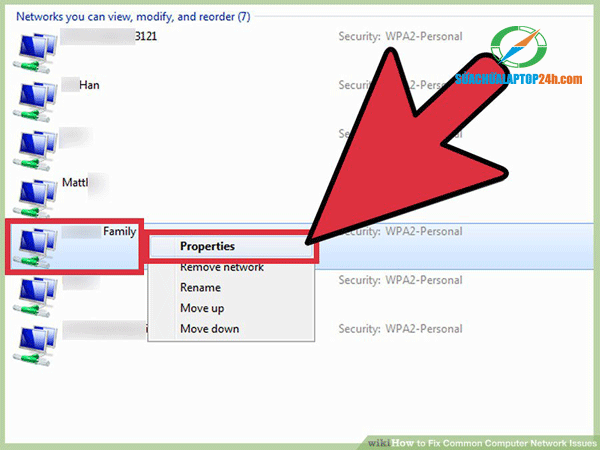
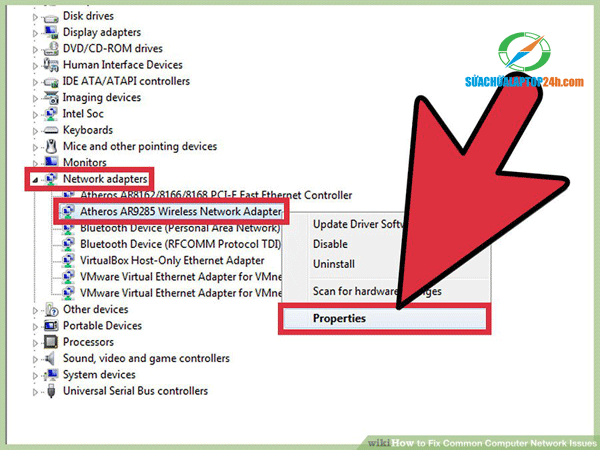
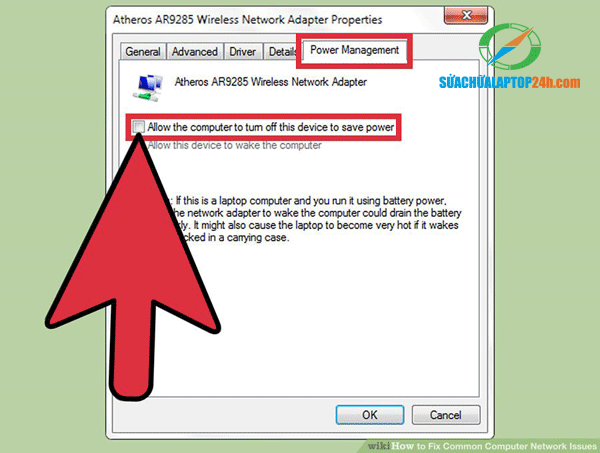
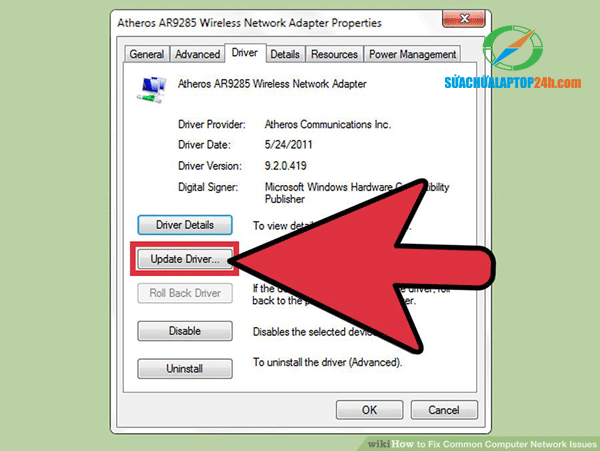
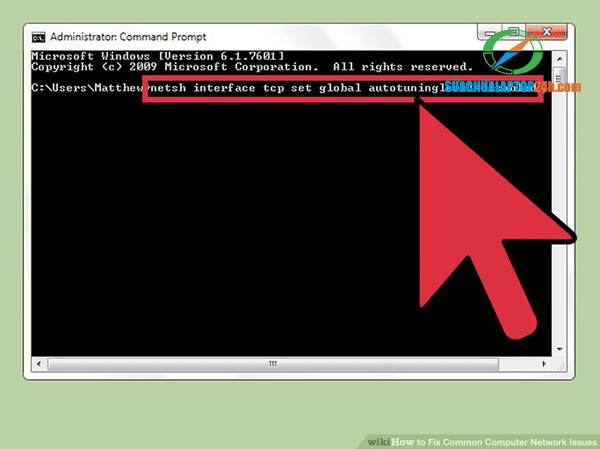
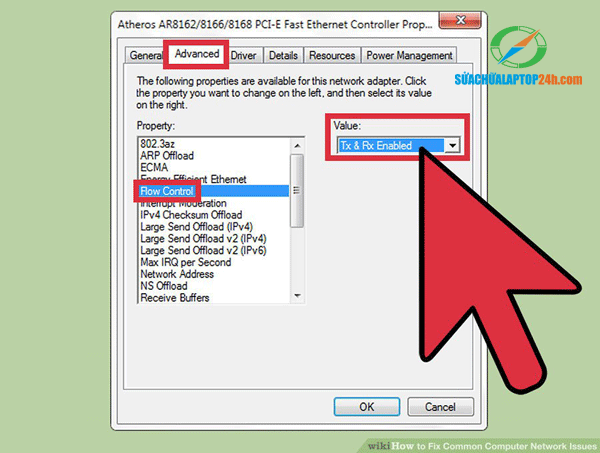
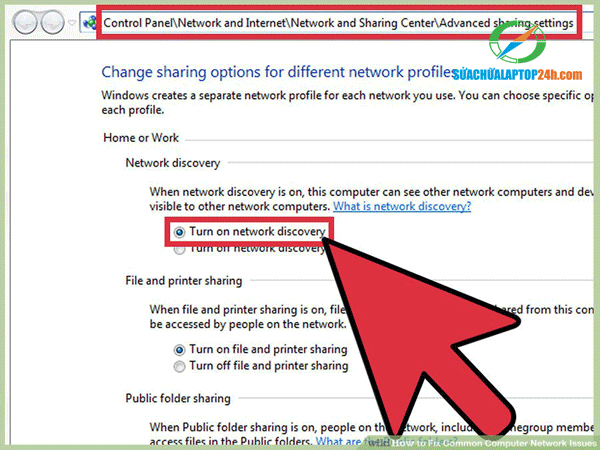
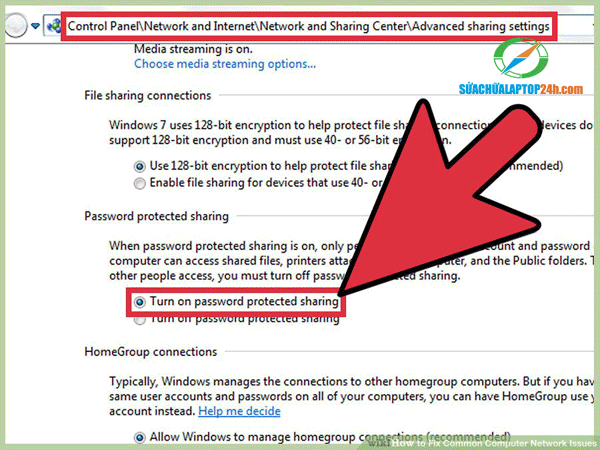
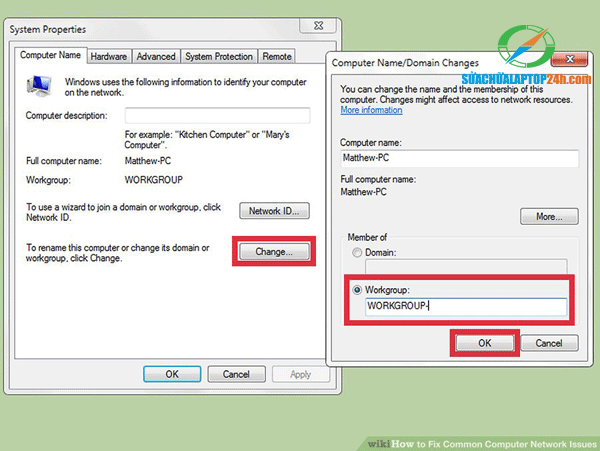
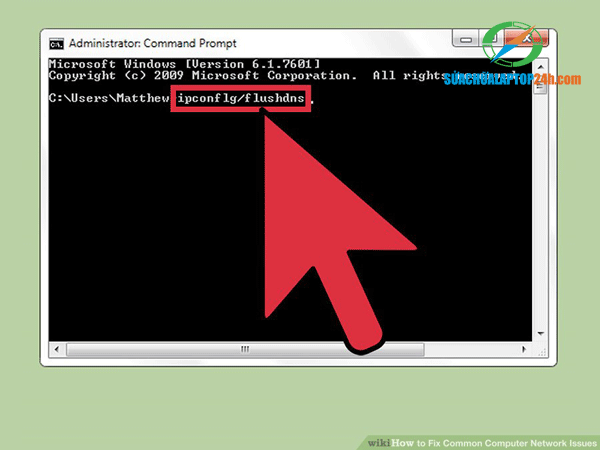




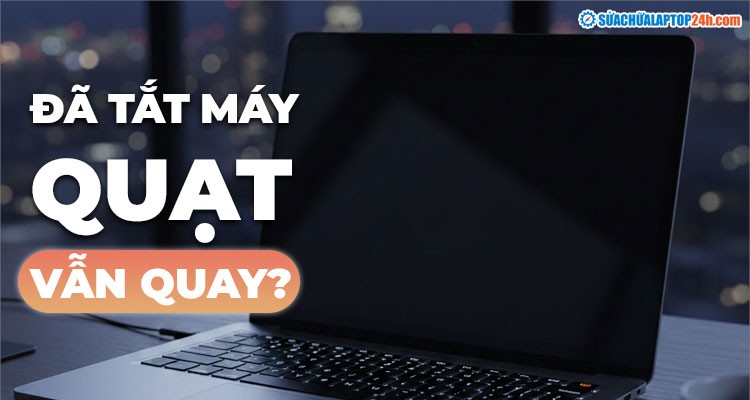





![[Tổng hợp] 50+ hình nền đen hiện đại, chất lượng cao](https://suachualaptop24h.com/images/news/2021/03/31/small/tong-hop-50-hinh-nen-den-bao-dep-va-chat-luong_1617134787.jpg)


![[Tổng hợp] 50+ hình nền capybara cute HD, 4K chất lượng cao](https://suachualaptop24h.com/images/news/2024/07/10/small/hinh-nen-capybara-cute-4k-cho-dien-thoai-may-tinh_1720594478.jpg)